格式刷怎么用? 超实用的excel格式刷使用技巧
格式刷是Excel中非常实用的工具,它能快速将单元格格式(如字体、颜色、边框等)复制并应用到其他单元格或区域中。格式刷通常用于批量修改表格样式,对我们工作效率有着极大的提升,本期教程给大家分享一下格式的使用技巧,喜欢的朋友可以收藏起来!

1、单次复制格式
常规用法,选中已设置好格式的单元格,点击格式刷按钮,然后选中需要应用格式的单元格即可。

2、连续复制格式
选中已设置好格式的单元格,双击格式刷按钮,然后逐一点击需要应用格式的单元格即可。按ESC退出格式刷状态

3、隔行填充颜色
首先设置好前2行的单元格颜色,然后选中前面2行,点击“格式刷”按钮,最后选中未填充颜色的区域即可。

4、复制格式及内容
选中要复制的数据区域,鼠标左键双击格式刷,点击要复制到区域的起始单元格,将会把格式复制过来,然后在按回车键<Enter>可以将内容填充,如下图所示:

5、快速设置列宽及行高
调整一列/行到合适的宽度/高度,选中该列/行,点击格式刷按钮,然后再选择其它要调整宽度/高度的列/行,即可将选中列/行调整为同样的宽度/高度。

6、给指定的内容添加格式
要把下表中“五湖公司”全部填充背景颜色,先填充一个作为参考,然后双击“格式刷”按钮,接着按快捷键<Ctrl+F>打开查找对话框,输入查找内容,然后点击“全部查找”,在查找结果中按快捷键<Ctrl+A>全选所有结果,可以看到所有内容为“五湖公司”的单元格都添加上了背景颜色。

通过以上几个实例展示,可以发现格式刷的应用技巧并不是很复杂,关键是要熟练掌握其使用方法并注意细节操作。同时,勤加练习可以帮助我们更好地掌握Excel中其他相关功能的应用技巧,希望大家喜欢,请继续关注脚本之家。
相关推荐:
如何输入序号1至1000? Excel中3s快速输入10000个序号的技巧
Excel卡死了点不动怎么办? Excel卡住未响应问题的多种修复技巧
相关文章

Excel柱形图和条形图一样吗? 一文详述柱形图和条形图两者的区别
excel柱形图和条形图经常会出现在图表上,这两个看上去区别不大,是一样的吗?今天我们就来看看柱形图和条形图的区别和分别适合使用的环境2024-03-16
Excel立体导航按钮怎么做? Excel表格添加立体感的技巧
平时遇到的excel表格都是平板化的,想要添加一些立体感,可以做立体按钮,该怎么做呢?下面我们就来介绍这块知识点2024-03-16
excel如何取消自动科学计数? 关闭excel科学计数的技巧
当我们在Excel中输入较大的数字时,它经常会自动转换为科学计数法的形式,如1E+10,Excel的自动科学计数功能在某些情况下会给用户带来不便吗,下面我们就来看看详细的解决2024-03-09
Excel表格数字前面有个单引号怎么去掉? excel去掉数字前的单引号技巧
在处理表格数据时,有时会遇到数字前面有单引号的情况,这些单引号可能会导致数据处理出现问题,因此需要将其去掉,详细请看下文介绍2024-03-09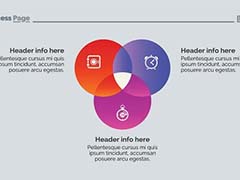
如何将excel转换成ppt? 一文讲透Excel 和 PPT相互转换的技巧
在日常办公中,我们经常需要将不同的文档转换成其他格式,比如将 Excel 中的表格、图表放到 PPT 中展示,掌握一些技巧,才能实现你想要的效果2024-03-05
excel怎么输入开根号公式? excel开根号公式的输入方法
经常能见到开根号的符号,想要输入带根号的公式,该怎么输入呢?下面我们就来看看excel中开根号的输入方法2024-03-01
excel表格中的日期怎么变成星期? 六种方法快速实现excel日期转星期的技
Excel表格中出现日期、时间的频率是非常高的,很多表格的数据是以日期、时间为基础的,今天小编和大家分享几个日期转换为星期等技巧2024-02-28 想要在excel中展示城市的各个区,需要用到多级菜单,该怎么制作呢?我们需要使用INDIRECT函数实现,下面我们就来看看详细的教程2024-02-26
想要在excel中展示城市的各个区,需要用到多级菜单,该怎么制作呢?我们需要使用INDIRECT函数实现,下面我们就来看看详细的教程2024-02-26
怎么做一个Excel版的待办列表? excel待办事项模板制作方法
在做规划的时候,待办事项列表几乎是必备的,该怎么制作代办事项呢?我们可以使用excel制作,详细请看下文介绍2024-02-26
excel表格怎么算全年休假天数? Excel公式快速计算2024假期天数的技巧
你知道2024年每个月的上班天数吗?一点一点计算也行就是太非手,接下来咱们就一起看看用Excel公式轻松计算的技巧2024-02-26





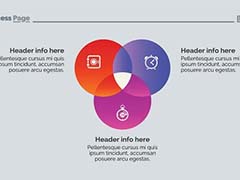

最新评论